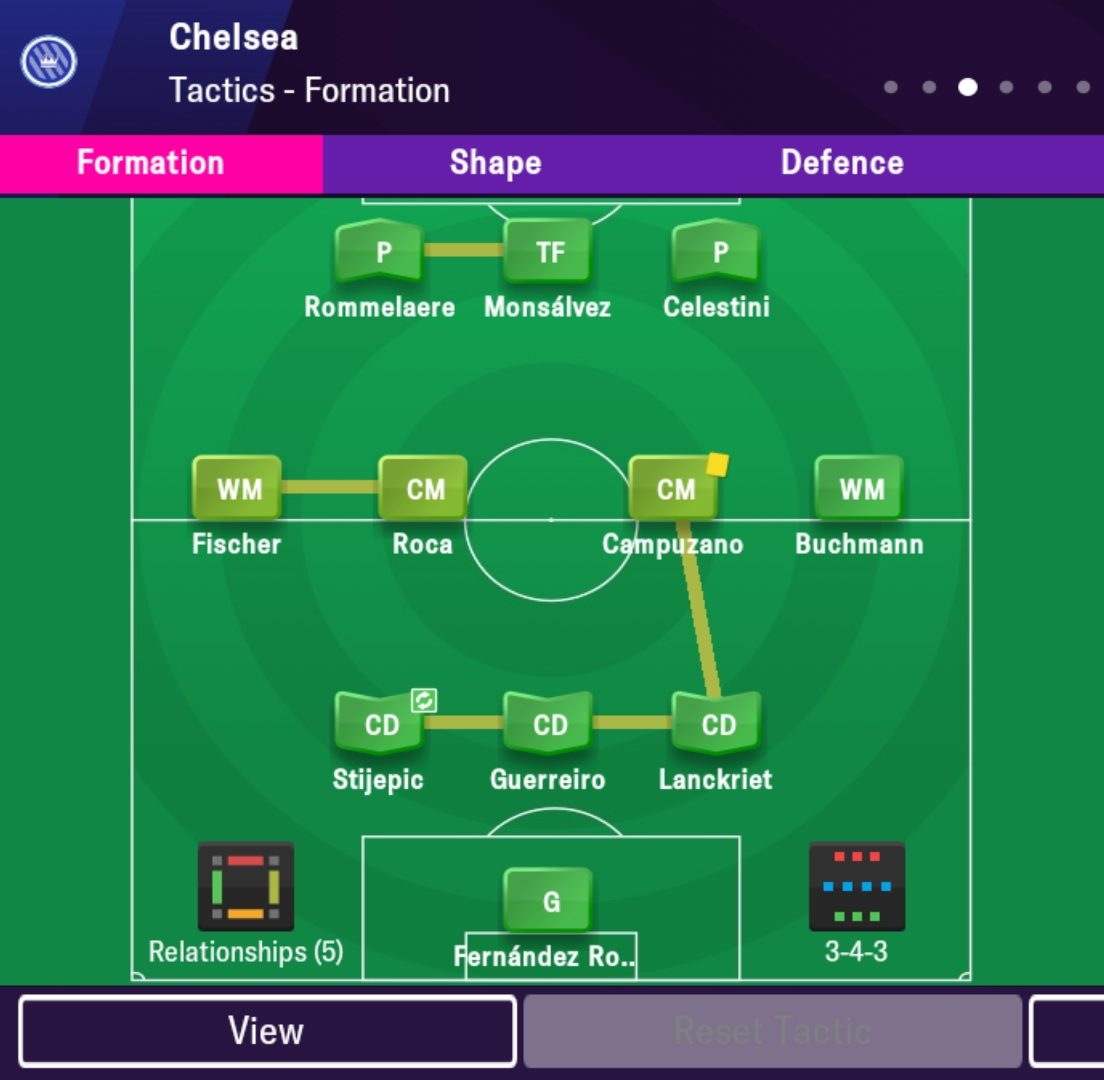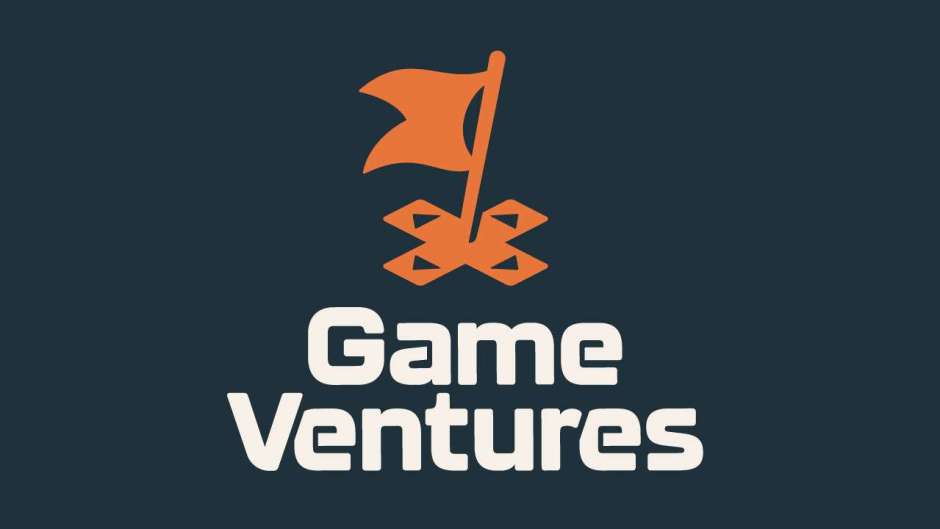Pereiti į pagrindinę turinio sritį
Ad
- Pagrindinis »
- Elden Ring: kaip išspręsti įprastas kompiuterio našumo problemas ir klaidas

„Elden Ring“ pagaliau buvo paleistas plačiai paplitęs kritikų pripažinimas ir tai, ko daugelis mano, bus rekordiniai „FromSoftware“ pavadinimo pardavimai, tačiau, deja, ilgai laukto žaidimo kompiuterinė versija buvo apimta įvairių klaidų, trikdžių ir bendrų našumo problemų, dėl kurių daugelis žaidėjų negali pasinerti į žaidimą. atviro pasaulio RPG epas.
Nors žaisti visiškai įmanoma „Elden Ring“ kompiuteryje ir nesusidurs su reikšmingomis veikimo problemomis, dauguma kompiuterių žaidėjų gali tikėtis tam tikru momentu susidurti su techninėmis problemomis. „FromSoftware“ spaudė žaidimo pataisas, tačiau atrodo, kad kai kurios iš tų pataisų iš tikrųjų galėjo pabloginti žaidimo problemas, o ne jas išspręsti, kaip buvo numatyta.
Taigi, nors yra nemažai techninių problemų, su kuriomis galite susidurti žaisdami „Elden Ring“ kompiuteryje, štai kaip išspręsti kelias dažniausiai pasitaikančias problemas.
Eldeno žiedas: kaip pašalinti ekrano plyšimą
Laimei, ekrano plyšimas nėra toks dažnas „Elden Ring“ (bent jau lyginant su kitomis problemomis), kai kurie kompiuterių žaidėjai praneša apie atvejus, kai žaidime atsiranda maža vaizdinė „plyšėlė“ ypač sudėtingomis akimirkomis, tokiomis kaip pagrindinės bosų kovos. Tai nėra gerai.
Ad
Skelbimas – turinys tęsiasi žemiau
Blogiausia tai, kad nėra lengvo būdo išspręsti šią problemą „Elden Ring“nustatymuose. Galite pabandyti žaisti lango režimu be sienų, kuris, atrodo, padeda daugeliui žmonių, bet nėra universalus sprendimas, koks būtų idealus.
Šiek tiek geresnis pasirinkimas gali būti eiti į GPU nustatymus ir žaisti su „V-Sync“ parinktimis. Jei anksčiau išjungėte „V-Sync“ naudodami visuotinius GPU nustatymus, tai gali būti priežastis „Elden Ring“ kad nebėgtų tinkamai. Turėsite įsitikinti, kad „V-Sync“ veikia bent jau šioje programoje. Štai kaip tai padaryti naudojant Nvidia ir AMD GPU:
nvidia
- Atidarykite „Nvidia“ valdymo skydelį
- Skiltyje 3D nustatymai spustelėkite „Tvarkyti 3D nustatymus“.
- Eikite į skirtuką „Visuotiniai nustatymai“ ir raskite „Vertikalus sinchronizavimas“. Galite pasirinkti, kad jis būtų įjungtas (tai yra visuotinis efektas), arba pasirinkti „Naudoti 3D programos nustatymą“, kad galėtumėte valdyti konkrečias programas.
- Meniu „Programos nustatymai“ pridėkite „Elden Ring“ į galimų programų sąrašą.
AMD
- Atidarykite savo AMD Radeon programą.
- Viršutiniame dešiniajame kampe pasirinkite „Nustatymai“.
- Pasirinkite skirtuką „Grafika“.
- Pasirinkite „Laukti vertikalaus atnaujinimo“ ir „išjungta, nebent programa nurodo“.
Tarp šių patarimų turėtumėte sugebėti pašalinti daugumą ekrano plyšimo atvejų.
Eldeno žiedas: kaip ištaisyti nematomų priešų gedimą
Panašu, kad kai kurie „Elden Ring“ Kompiuterių žaidėjai pranešė susidūrę su neįprastu nematomų priešų skaičiumi. Kai kurie žaidėjai manė, kad žaidimas buvo tiesiog trolimas, tačiau paaiškėjo, kad šį gedimą gali sukelti žaidimui nepavykus tinkamai įkelti priešo turto.
Ad
Skelbimas – turinys tęsiasi žemiau
Šiuo metu nėra visiškai aišku, kas iš tikrųjų sukelia šią problemą. Atrodo, kad tai kur kas didesnė tikimybė, kad tai įvyks mažesniuose kompiuteriuose, kurie vos atitinka žaidimo RAM reikalavimus, tačiau nėra akivaizdaus universalaus būdo, kaip tai išspręsti.
Tačiau čia yra keletas dalykų, kuriuos galite pabandyti padaryti, kad išspręstumėte problemą:
- Iš naujo paleiskite žaidimą.
- Įkelkite ankstesnį išsaugojimą (jei turite prieigą prie tokio, kuris egzistavo prieš prasidedant problemai).
- Atnaujinkite savo GPU tvarkykles (arba „Elden Ring“ pati, jei žaidimo udpate vis dar pasiekiamas).
- Patikrinkite žaidimo failo vientisumą naudodami „Steam“.
- Iš naujo įdiekite žaidimą.
Paskutinis žingsnis akivaizdžiai yra jūsų paskutinė priemonė, ir aš nuoširdžiai abejoju, ar dauguma žmonių turės tuo pasikliauti, jei išbandė visus kitus trikčių šalinimo veiksmus ir jau paleidžia žaidimą su optimizuotais nustatymais.
Elden Ring: kaip ištaisyti klaidos pranešimą „Netinkamas žaisti internete“ ir kadrų dažnio sumažėjimą
Vienas iš „Elden Ring“Labiausiai erzina (ir, atrodo, dažniausiai) kompiuterio našumo problemos yra šiek tiek keistas klaidos pranešimas, kuriame rašoma „Kadrų dažnis netinkamas žaisti internete“. Nors ši klaida akivaizdžiai bando pasakyti, kad jūsų dabartinis kadrų dažnis nėra pakankamai geras, kad būtų palaikomas idealus žaidimas internete, kai kurie žaidėjai atranda, kad jie vis tiek gauna šį pranešimą, net jei atrodo, kad taip nėra.
Kaip ir per daug „Elden Ring“našumo problemų, tikrai nėra tobulo šio klaidos pranešimo sprendimo, kuris tiktų visiems. Jei jau bandėte iš naujo paleisti žaidimą ir atnaujinti GPU tvarkykles ir atrodo, kad vis dar susiduriate su šia problema, tikriausiai turėtumėte įsitikinti, kad jūsų „Windows“ grafika nustatyta į „High-Performance Mode“. Štai kaip galite tai patikrinti:
- Ieškokite grafikos nustatymų naudodami „Windows“ paieškos juostą.
- Skiltyje „Pasirinkite programą, kad nustatytumėte nuostatas“ pasirinkite „Stalinio kompiuterio programa“ ir pasirinkite „Naršyti“.
- Pasirinkite "„Elden Ring““ ir pasirinkite pakeisti žaidimo nustatymus į „High Performance“ (jei tai dar neįjungta).
Tai turėtų padėti pagerinti bendrą kadrų dažnį ir atsikratyti šios klaidos, bet vėlgi yra tikimybė, kad pamatysite šią klaidą, nes bandote paleisti „Elden Ring“ kompiuteryje, kuris tiesiog negali jo veikti optimaliai.
Ad
Skelbimas – turinys tęsiasi žemiau
Skaityti daugiau

Elden Ring: kaip iškviesti Spirit Ashes ir žaisti su NPC

„Elden Ring“: kaip žaisti „Co-Op“ ir pakviesti kitus žaidėjus
Elden Ring: kaip ištaisyti „baltojo ekrano“ gedimą
„Elden Ring“„Baltojo ekrano gedimas“ (taip pat žinomas kaip „Baltasis mirties ekranas“) yra beveik taip, kaip skamba. Kai tai įvyks, žaidimas sugenda ir liksite spoksoti į tuščią baltą ekraną.
Kaip ir daugelis Eldeno žiedas Kompiuterio našumo problemas paprastai galima išspręsti atnaujinus GPU tvarkykles, įsitikinus, kad žaidimas atnaujintas, optimizuojant žaidimo nustatymus ir įsitikinus, kad veikia Windows. „Elden Ring“ didelio našumo režimu arba atlieka beveik bet kokius kitus dalykus, kuriuos iki šiol rekomendavome.
Tačiau šiuo konkrečiu atveju problema gali būti ta, kad naudojate senesnę „DirectX 12“ tvarkyklės versiją. Štai kaip galite tai patikrinti:
- „Windows“ paieškos juostoje ieškokite „dxdiag“.
- Pasirinkite skirtuką „Ekranas 1“.
- Įsitikinkite, kad jūsų funkcijų lygis yra 12_0 arba didesnis.
Jei naudojate senesnę „DirectX 12“ versiją ir negalite jos atnaujinti, gali nepavykti tinkamai paleisti „Elden Ring“ kol būsimas naujinimas išspręs kai kurias akivaizdžias šio žaidimo suderinamumo problemas.
Elden Ring: kaip ištaisyti klaidos pranešimą „Nepavyko tinklo būsena“.
Visada erzina gauti baisų pranešimą „Network Status Failed“. „Elden Ring“ ir suprasite, kad negalite naudotis jokiomis žaidimo internetinėmis funkcijomis.
Deja, nėra jokios tikros gudrybės, kaip ištaisyti šią klaidą. Tai atrodo kaip „Elden Ring“Pastarosiomis dienomis serveriai sutrinka, o tai reiškia, kad kai kurie žaidėjai tiesiog negalėjo prie jų prisijungti, kai tik paleidžia žaidimą. Galite pabandyti iš naujo paleisti maršruto parinktuvą arba patikrinti interneto ryšį, kai įvyksta šios tinklo klaidos, kad įsitikintumėte, jog tai nėra problema, tačiau tikroji problema beveik visada kyla žaidimo pabaigoje.
Ad
Skelbimas – turinys tęsiasi žemiau
Elden Ring: kaip ištaisyti valdiklio ryšio klaidas
„Elden Ring“Klaviatūros ir pelės palaikymas iš tikrųjų yra stebėtinai geras, tačiau dauguma žmonių vis tiek mieliau norės žaisti su valdikliu. Deja, kai kurie kompiuterių žaidėjai pranešė, kad žaidimui kartais nepavyks atpažinti, kad prie jų kompiuterio yra prijungtas galiojantis valdiklis.
Kaip buvo pasiūlyta aukščiau, pirmiausia turite įsitikinti, kad naudojate suderinamą valdiklį ir ar „Windows“ tinkamai atpažįsta, kad jis prijungtas. Norėdami tai padaryti, tiesiog atidarykite valdymo skydelį, eikite į „Įrenginiai ir spausdintuvai, “ ir įsitikinkite, kad jūsų kompiuteris atpažįsta jūsų valdiklį. Jei ne, gali tekti pabandyti jį atjungti ir vėl prijungti arba žaisti su „Windows“ nustatymais.
Jei tai ne problema, čia yra keletas kitų dalykų, kuriuos galite išbandyti:
- Pabandykite iš naujo paleisti žaidimą.
- Pabandykite iš naujo paleisti kompiuterį / žaidimų paleidimo priemonę
- Įsitikinkite, kad „Vjoy“ ir visos kitos trečiųjų šalių valdiklio programos yra įdiegtos.
- Steam nustatymų meniu įjunkite „Xbox Configuration Support“ ir „Generic Gamepad Configuration Support“.
- Pabandykite išjungti „Steam Overlay“.
- Pabandykite atjungti pelę ir klaviatūrą ir įsitikinti, kad valdiklis yra vienintelė galima įvestis.
Jei nė vienas iš jų neveikia ir esate tikri, kad valdiklis veikia su kitais kompiuteriniais žaidimais, gali būti laikas apsvarstyti galimybę iš naujo įdiegti „Elden Ring“.
Ad
privatumo nuostatos originalus straipsnis